DAMINION ONLINE-HILFE
Sicherung und Wiederherstellung von Katalogen
Daminion bietet zwei unterschiedliche Arten von Kataloge: “Lokale Kataloge” und "Mehrbenutzer-Kataloge“.
Lokale Kataloge erkennen Sie an der Dateierweiterung DMC. Diese Kataloge sind eigenständige Dateien und werden lokal auf Ihrem Computer angelegt. Eine Datensicherung von lokalen Katalogen ist daher relativ simpel, da Sie nur diese eine Katalog-Datei sichern müssen.
Mehrbenutzer-Kataloge sind Bestandteile der Daminion Postgres Datenbank. Es handelt sich hier daher weniger um eine einzelne Datei, die alle Informationen beherbergt, sondern mehr um Teilbereiche einer Datenbank, die zu einem Mehrbenutzer-Katalog zusammengefasst werden. Dazu gehören z.B. auch alle erstellten Daminion Benutzer und ihre zugewiesenen Rollen. Für die Sicherung dieser Mehrbenutzer-Kataloge bietet Daminion eine spezielle Sicherungsfunktion an, die hier nachfolgend beschrieben wird.
Sicherung Ihrer Mehrbenutzer-Kataloge
Mit der Sicherungsfunktion in Daminion können Sie schnell und einfach Backups von Ihren Katalogen erstellen, um sie notfalls jederzeit wiederherstellen zu können.
Inhaltsverzeichnis
Installation
● Installation Daminion Server
● Installation Daminion Standalon (Client)
● Systemanforderungen
● Aktivieren der Daminion Server Lizenz
● Aktivieren der Daminion Standalone Lizenz
Mediendateien Importieren
● Dateien importieren
● Upload in ausgewählten Ordner
● Import-Einstellungen für Anwender sperren
● Neu importierte Tags bestätigen
● Dateien von CSV-Datei importieren
● Dateiformate oder Ordner vom Import ausschließen
● Ein unbekanntes Dateiformat importieren
● Automatische Ordnerüberwachung
● Ordnerinhalt automatisch aktualisieren
● Ordnerinhalt manuell aktualisieren
● Lokale Kataloge importieren
● Adobe Lightroom Daten nach Daminion importieren
● Canto Cumulus Daten nach Daminion importieren
● Kamera-RAW Dateien in DNG umwandeln
Arbeiten mit Tags
● Verwendung von Tags
● Tags erstellen, zuweisen und entfernen im Eigenschaften Panel
● Tags erstellen, zuweisen und entfernen im Katalog Tags Panel
● Gruppen-Tags erstellen mit dem Katalog Tags Panel
● Tag Vorgaben erstellen und zuweisen
● Ein benutzerdefiniertes Tag erstellen im Desktop-Client
● Ein benutzerdefiniertes Tag erstellen im Web-Client
● Tag Bearbeitung für andere Nutzer sperren
● Tags in Datei schreiben und auslesen
● Tags von einem Element auf andere übertragen
● Zugriff auf zuletzt zugewiesene Tags
● Farbmarkierungen zuweisen
● Sterne Bewertung
● Elemente markieren
● Tag-Synonyme erstellen
● Ein Lizenz-Ablaufdatum setzen
● Kartenansicht für GEO-Referenzierung
● Tag-Listen exportieren und importieren
● Gesichtserkennung
Arbeiten mit Miniaturvorschaubildern
● Arten der Miniaturvorschaubilder und deren Bedeutung
● Miniaturvorschaubilder gruppieren
● Miniaturvorschaubilder drehen
● Anpassen der Informationen zu den Miniaturvorschaubildern
● Benutzerdefinierte Miniaturvorschaubilder hinzufügen
● Miniaturvorschaubilder für EPS- und Adobe Illustrator Dateien erstellen
● Miniaturvorschaubilder für AutoCAD Dateien erstellen
● Anzeigefarbe für Miniaturvorschaubilder mit transparenten Bereichen ändern
● Vorschauansicht beschleunigen
Verwaltung
● Vergleichsansicht für mehrere Bilder
● Die Vollbildansicht
● Arbeiten mit dem Ordner-Panel
● Ordner oder Elemente neu verknüpfen
● Verwenden der Ablage im Desktop Client
● Verwenden der Ablage im Web-Client
● Wasserzeichen hinzufügen
● Dateien umbenennen
● Dateien mittels Vorlageneditor automatisch umbenennen
● Das Erstellungsdatum von Elementen zu einen anderen Zeitpunkt verschieben
● Das Erstellungsdatum einer Datei ändern
● Elemente aus Katalog entfernen
● Elemente untereinander verknüpfen
● Ein Element im Windows-Explorer öffnen
● Duplikate Kontrolle
● PDF-Vorschau im Web-Client
● Das Vorschaufenster
● Arbeiten mit Sammlungen
● Einem Element Nutzungsinformationen hinzufügen und einsehen
● Die Kommentarfunktion im Web-Client
Bilder suchen und finden
● Die Schnellsuche
● Die erweiterte Suche
● Suchen im Katalog Tags Panel im Desktop-Client
● Suchen im Katalog Tags Panel im Web-Client
● Tags filtern im Eigenschaften Panel
● Tags filtern im Katalog Tags Panel
● Bilder nach ihrer Dominanten Farbe suchen
● Tags zuweisen Modus im Katalog Tags Panel
Exportieren
● Dateien aus einem Katalog exportieren
● Benutzerdefinierte Export-Voreinstellungen
● Filesharing Dienste einbinden
● Elemente zum Bearbeiten auschecken (Versionskontrolle)
● Elemente extern bearbeiten oder ansehen
● Elemente als E-Mail Anhang versenden
● Tags in CSV-Datei exportieren
● Einen Kontaktabzug als PDF-Datei erstellen
● Elemente in einen anderen Katalog verschieben
● Elemente Ausdrucken
Arbeiten mit Katalogen
● Funktionsweise von Katalogen
● Einen neuen Mehrbenutzer-Katalog erstellen
● Öffnen und anmelden am Mehrbenutzer-Katalog
● Einen neuen lokalen Katalog erstellen
● Arbeiten mit mehreren gleichzeitig geöffneten Katalogen
● Sicherung und Wiederherstellung von Katalogen
● Kataloge optimieren
● Kataloge im Web-Client
● Einen Mehrbenutzer-Katalog für bestimmte Benutzer sperren
Daminion einrichten
● Die Grundeinstellungen in Daminion
● Das Daminion Hauptfenster
● Anpassen der Arbeitsoberfläche
● Anpassen des Browswers
● Anpassen des Katalog Tag Panels
● Die anzuzeigenden Tag-Informationen im Eigenschaften Panel anpassen
● Der Single Tag Modus im Katalog Tags Panel
● Automatische Metadaten Synchronisation
● Das Server Administrations-Panel
● Metadaten Grundeinstellungen im Daminion Server
● Konfigurieren des Daminion Server Dienstes
● Die Benutzerverwaltung
● Zugriffssteuerung auf Ordner-Ebene im Web-Client
● Die Zugangssteuerung
● Active Directory Unterstützung
● Datensicherung der Daminion Server Daten
● Die Benutzer-Rollen konfigurieren
● Videovorschau im Web-Client aktivieren
● Die Warteschlange im Web-Client
● Den Web-Zugriff installieren
Tutorials
● Datenspeicherung innerhalb der Mediendateien
● UDP-Broadcasts abschalten
● Systemanforderungen und technische Infos
● Liste der unterstützten Dateiformate
● Das geeignete Speicherschema auswählen
● Rest-API Schnittstelle
● Tastaturkürzel
Beachten Sie bitte, dass diese Sicherungsfunktion ausschließlich die Kataloge und die darin befindlichen Informationen sichert und nicht etwa Ihre Originaldateien. Diese müssen mit einem geeigneten Backup-Programm separat gesichert werden. Daminion legt in seinen Katalogen nur Verweise zu den Originaldateien an und nur diese Verweise und die Metadaten Informationen werden mit dem Katalog gesichert!
Sicherung starten
1 - Katalog sichern
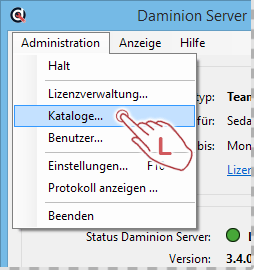 Starten Sie den Daminion Server Administrations-Dialog.
Starten Sie den Daminion Server Administrations-Dialog.
Navigieren Sie im Dateimenü zu „Datei“ -> „Kataloge“. Dies ruft den „Kataloge“ Manager auf.
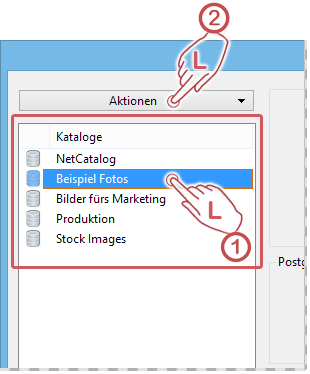
Hier wählen Sie in der Liste zuerst den Katalog, welchen Sie sichern möchten. Klicken Sie anschließend links oben auf den Schalter „Aktionen“ und wählen aus dem sich öffnenden Auswahlmenü den Befehl „Sicherung…“.
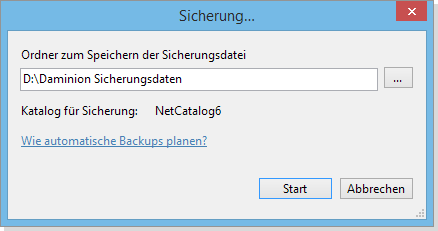 Nun öffnet sich der Sicherungs-Dialog. Geben Sie Ihren gewünschten Ziel-Ordner an und klicken auf „Start“.
Nun öffnet sich der Sicherungs-Dialog. Geben Sie Ihren gewünschten Ziel-Ordner an und klicken auf „Start“.
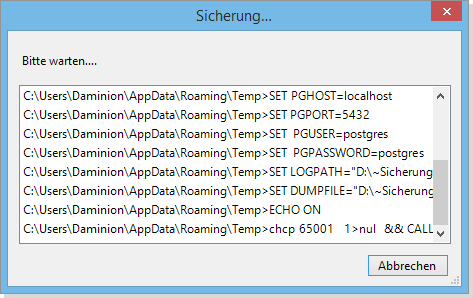 Jetzt werden alle Kataloginformationen gesichert und der Sicherungsfortschritt wird Ihnen in einem separaten Fenster angezeigt.
Jetzt werden alle Kataloginformationen gesichert und der Sicherungsfortschritt wird Ihnen in einem separaten Fenster angezeigt.
Während des Sicherungsprozesses werden auf dem zuvor von Ihnen angegebenen Ziel-Ordner insgesamt 4 Sicherungsdateien erstellt:
_daminion(nummernfolge).backup --> (Sicherungsdatei der Benutzerdatenbank)
_daminion(nummernfolge).log --> (Log-Datei der Benutzerdatenbank Sicherung)
NetCatalog(nummernfolge).backup --> (Sicherungsdatei der Katalogdatenbank)
NetCatalog(nummernfolge).log --> (Log-Datei der Katalogdatenbank Sicherung)
Sobald die Sicherung beendet ist, können Sie alle Dialogfenster wieder schließen.
2 – Katalog wiederherstellen
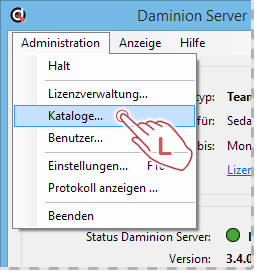 Starten Sie den Daminion Server Administrations-Dialog.
Starten Sie den Daminion Server Administrations-Dialog.
Navigieren Sie im Dateimenü zu „Datei“ -> „Kataloge“. Dies ruft den „Kataloge“ Manager auf.
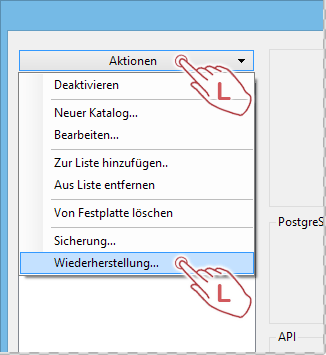 Hier klicken Sie anschließend links oben auf den Schalter „Aktionen“ und wählen aus dem sich öffnenden Auswahlmenü den Befehl „Wiederherstellung…“.
Hier klicken Sie anschließend links oben auf den Schalter „Aktionen“ und wählen aus dem sich öffnenden Auswahlmenü den Befehl „Wiederherstellung…“.
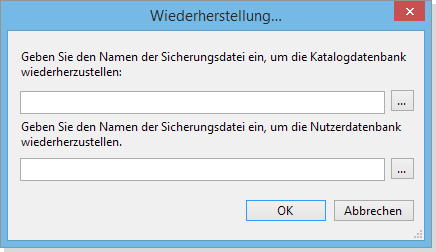 Nun öffnet sich der Wiederherstellungs-Dialog.
Nun öffnet sich der Wiederherstellungs-Dialog.
Da die Katalog- und Nutzerdaten getrennt voneinander gesichert werden, können Sie hier auswählen, ob Sie beide oder z.B. nur die Katalogdaten oder nur die Benutzderdatenbank wiederherstellen möchten.
Wählen Sie die gewünschte Sicherungsdatei und klicken auf „OK“.
Sicherung der Daminion-Server Dateien
Eine genaue Anleitung wie Sie neben den Katalogdaten auch die Daminion-Server Dateien sichern können, finden Sie im folgenden Kapitel: Datensicherung der Daminion Server Daten